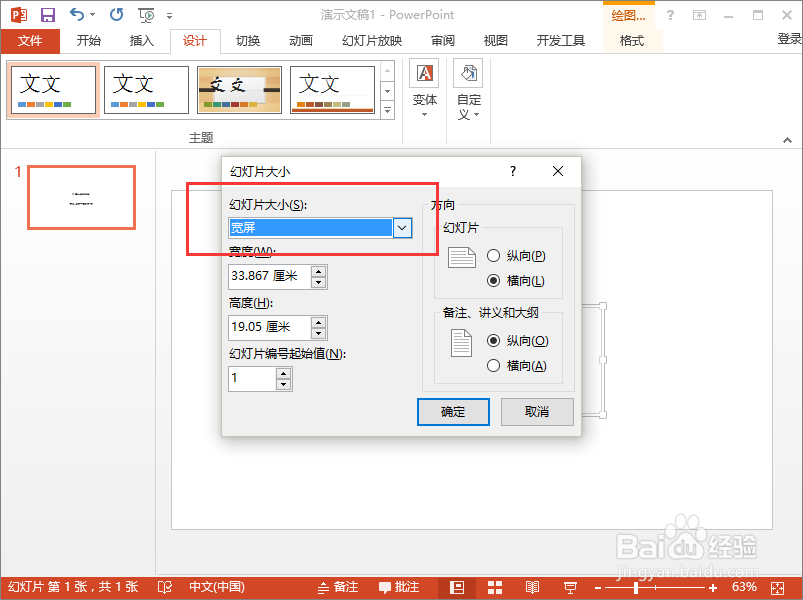1、一、在电脑桌面的PowerPoint2013演示文稿程序图标上双击鼠标左键,将其打开运行。点击“打开其他演示文稿”,打开需要进行编辑设置的演示文稿文件。如图所示;
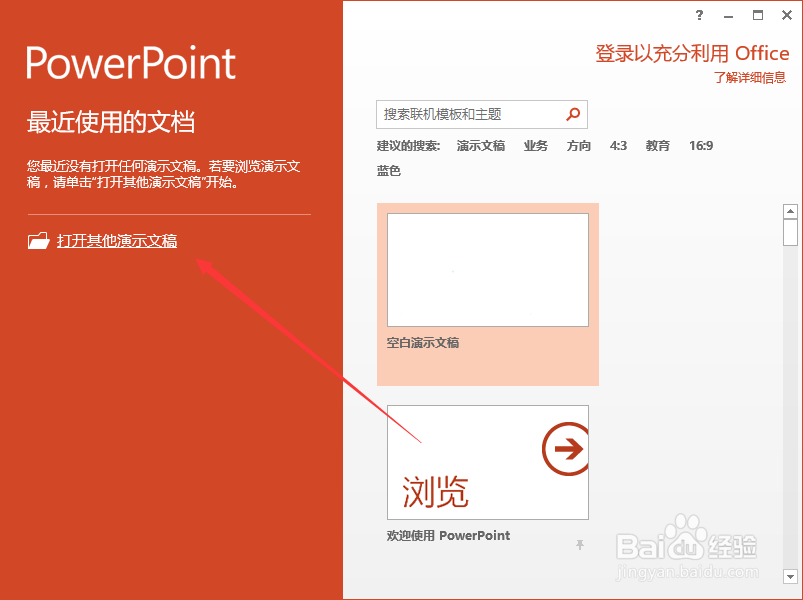
2、二、在PowerPoint2013程序窗口,打开“设计”菜单选项卡。如图所示;
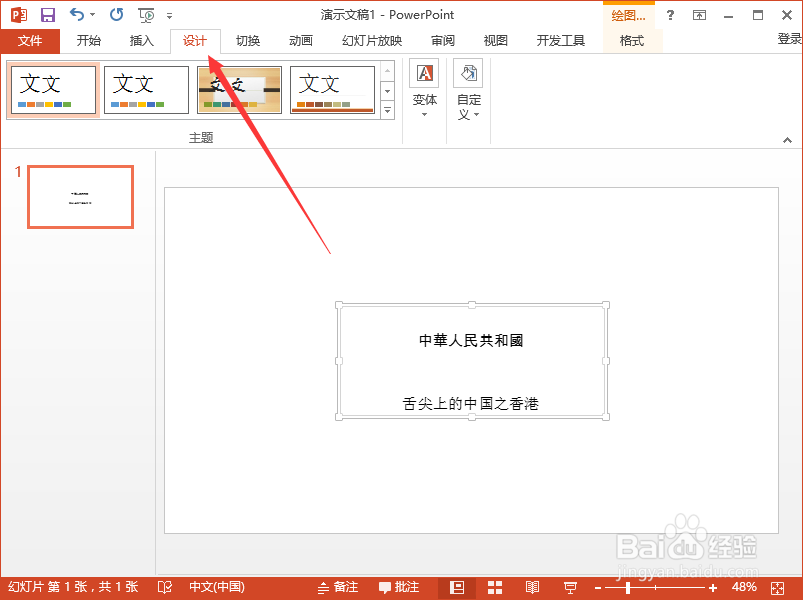
3、三、在“设计”菜单选项卡,依次点击“自定义--自定义幻灯片大小”命令选项按钮。如图所示;
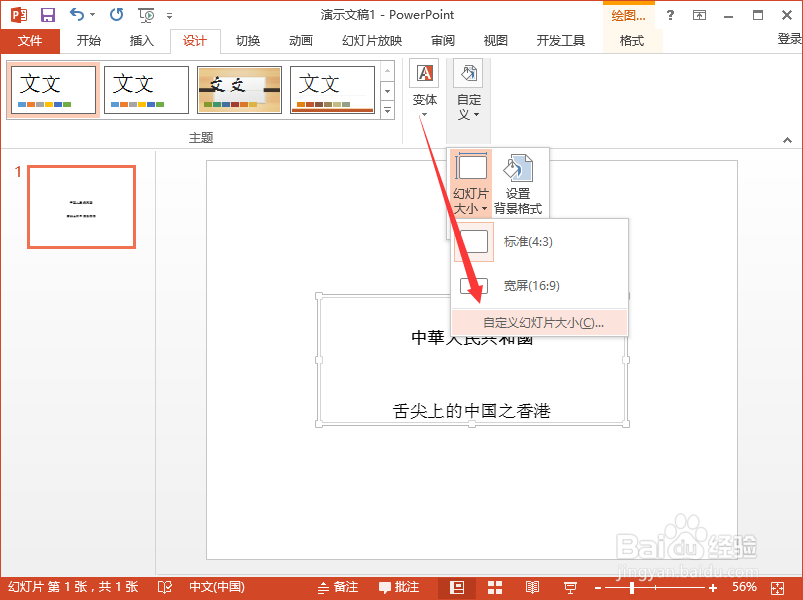
4、四、点击“自定义幻灯片大小”命令按钮后,这个时候系统会弹出“幻灯片大小”对话框。如图所示;
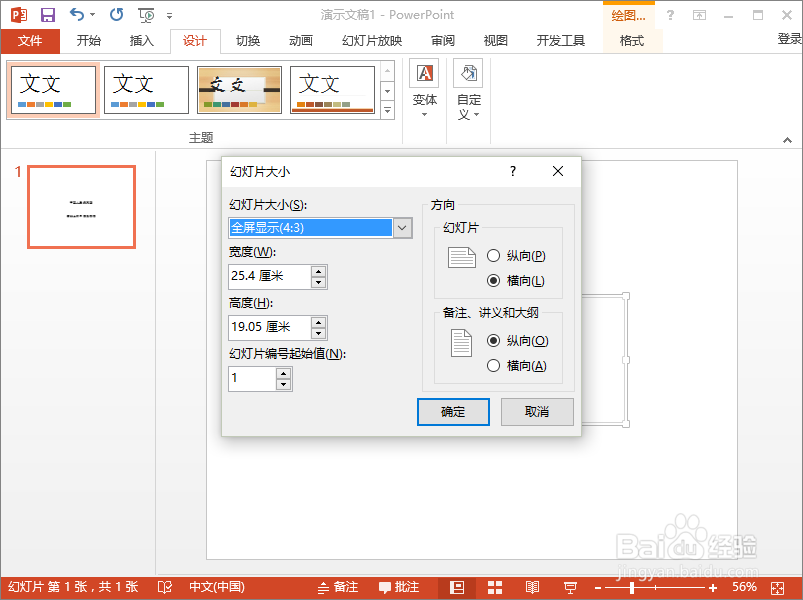
5、五、在“幻灯片大小”对话框中,我们可以对“宽度”和“高度”进行修改。如图所示;
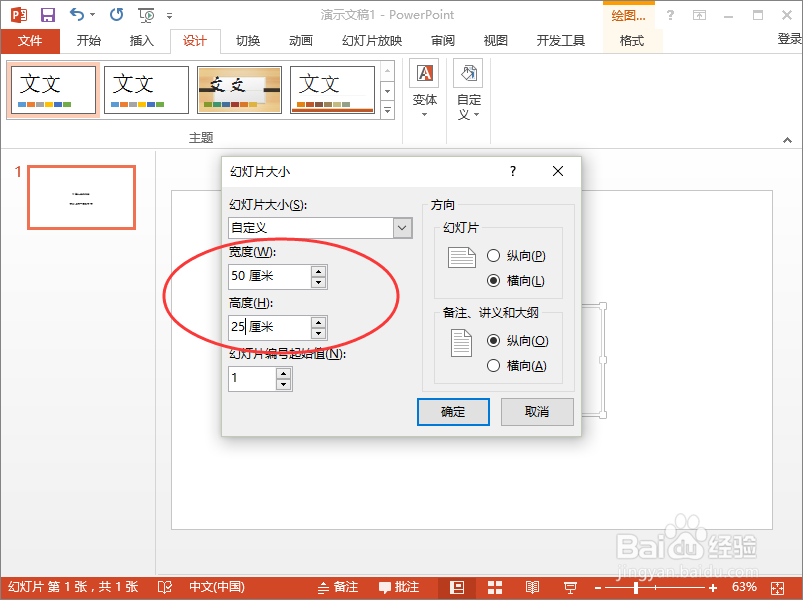
6、六、也可以在“幻灯片大小”中,直接选择一个页面样式。最后点击“确定”按钮即可。如图所示;